Autor:
Gregory Harris
Data Utworzenia:
8 Kwiecień 2021
Data Aktualizacji:
1 Lipiec 2024

Zawartość
Aby szybko utworzyć wykres za pomocą arkusza kalkulacyjnego, wykonaj następujące czynności.
Kroki
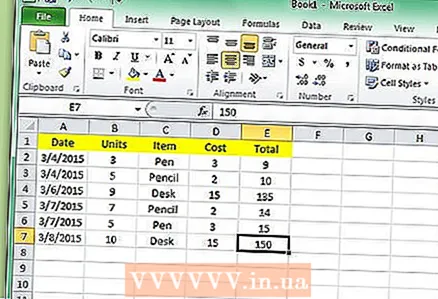 1 Wprowadź dane do arkusza kalkulacyjnego w formacie tabeli.
1 Wprowadź dane do arkusza kalkulacyjnego w formacie tabeli.- Format tabeli:
- Komórka 1 to oś x (zwykle oś czasu).
- Komórka 1 to oś y.
- Informacje dla osi x umieszcza się w komórkach 2-a do nieskończoności-a.
- Informacje dla osi Y są umieszczone w komórkach od 2-b do nieskończoności-b.
 2 Wybierz komórki zawierające informacje, które mają być wyświetlane na histogramie. Jeśli chcesz, aby na wykresie były zaznaczone nagłówki kolumn i wierszy, wybierz je również.
2 Wybierz komórki zawierające informacje, które mają być wyświetlane na histogramie. Jeśli chcesz, aby na wykresie były zaznaczone nagłówki kolumn i wierszy, wybierz je również.  3 Naciśnij przycisk F11 na klawiaturze. Spowoduje to utworzenie wykresu słupkowego na arkuszu wykresu. Arkusz wykresu to osobna strona poświęcona w całości wykresowi.
3 Naciśnij przycisk F11 na klawiaturze. Spowoduje to utworzenie wykresu słupkowego na arkuszu wykresu. Arkusz wykresu to osobna strona poświęcona w całości wykresowi. 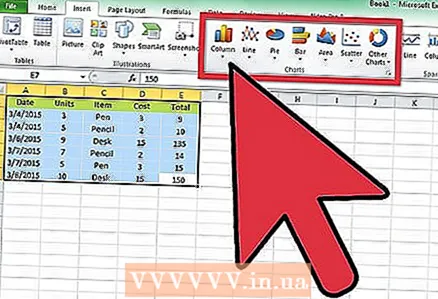 4 Użyj Kreatora wykresów i wybierz Wstaw, jeśli klawisz F11 nie działa. To nie zadziała w Gnumeric. Wybierz typ wykresu.
4 Użyj Kreatora wykresów i wybierz Wstaw, jeśli klawisz F11 nie działa. To nie zadziała w Gnumeric. Wybierz typ wykresu. - Wybierz zakres danych.
- Wybierz serię danych.
- Wybierz elementy wykresu.
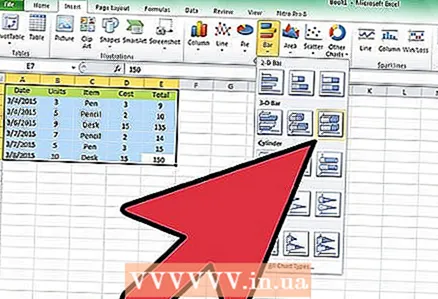 5 Na pasku narzędzi wykresu, który pojawi się po utworzeniu wykresu, kliknij strzałkę obok przycisku Typ wykresu i kliknij przycisk Histogram.
5 Na pasku narzędzi wykresu, który pojawi się po utworzeniu wykresu, kliknij strzałkę obok przycisku Typ wykresu i kliknij przycisk Histogram.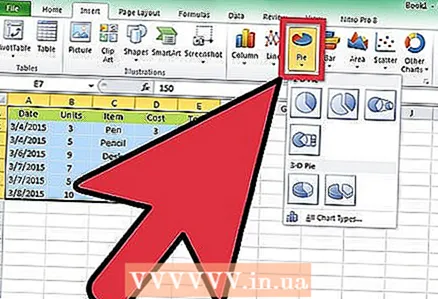 6 Możesz także utworzyć wykres kołowy.
6 Możesz także utworzyć wykres kołowy.
Porady
- Aby dodać więcej szczegółów do histogramu, kliknij Kreator wykresów na standardowym pasku narzędzi i wypełnij wymagane informacje.
- Aby tytuł wykresu stał się elementem wykresu, kliknij raz w obszarze wykresu, a następnie kliknij przycisk Kreator wykresów na standardowym pasku narzędzi. Klikaj Dalej, aż dojdziesz do Kroku 3 – Opcje wykresu. W polu Tytuł wykresu wprowadź tytuł wykresu i kliknij przycisk Zakończ.
Czego potrzebujesz
- Komputer
- Arkusze kalkulacyjne, takie jak Microsoft Excel, OpenOffice.org Calc, iWork Numbers lub Gnumeric
- Dane zawierające kategorie i liczby



